电脑提示找不到音频设备?快速修复方法与解决方案
时间:2025-08-25
来源:互联网
标签:
欢迎来到电脑故障解决专区,在这里您将看到关于找不到音频设备问题的深度解析与实战修复指南。突然失声的电脑让人抓狂,但别急着送修——以下方案可能只需3分钟就能让声音重新回归!

先做这个:检查物理连接
拔插耳机或音箱线时听到"叮咚"声了吗?很多用户忽略了这个原始步骤。如果是台式机,尝试将音频线从绿色接口换到红色接口测试;笔记本用户记得关闭蓝牙耳机连接。某位网友的"故障"居然是因为猫踩到了静音键——先排除这些低级错误再继续!
驱动去哪儿了?
右键点击开始菜单选择"设备管理器",展开"音频输入和输出"时如果看到黄色感叹号,说明系统在和你玩捉迷藏。尝试右键更新驱动,但更推荐直接到主板或品牌官网下载专用音频驱动。有个冷知识:某些杀毒软件会误删驱动文件,排查时不妨暂时关闭防护。
被禁用的音频服务
按Win+R输入services.msc,找到"Windows Audio"服务。如果状态不是"正在运行",赶紧双击启动它。有个隐藏陷阱:某些优化软件会自作聪明禁用这个服务,这就是为什么刚清理完电脑就突然哑巴了。
BIOS里的声音开关
重启电脑时狂按Del/F2进入BIOS,找到"HD Audio Controller"或"AC97 Audio"选项确认是Enabled状态。遇到过最离奇的案例:用户更新BIOS后音频选项自动关闭了,这个操作可能比你想的更常见。
系统还原的魔法
如果前两天还能正常发声,试试控制面板里的"恢复"功能。选择问题出现前的还原点,20分钟后你的声音可能就复活了。不过要注意,这会撤销之后安装的程序,提前备份重要数据。
终极方案:重装系统
当所有方法都失效时,制作启动盘重装系统能解决90%的音频故障。但别急着走这一步——先确认你的重要文件都已备份,毕竟数据无价。有个偷懒技巧:某些品牌电脑自带恢复分区,按特定快捷键就能一键复原。
遇到音频设备失踪别慌张,按这个顺序排查:物理连接→驱动状态→服务启用→BIOS设置→系统还原。大多数情况下,前三个步骤就足以找回消失的声音。如果问题依旧,可能是硬件损坏需要专业维修了。
免责声明:以上内容仅为信息分享与交流,希望对您有所帮助
-
 2023年中央空调十大品牌选购指南 家用商用高性价比推荐排行 时间:2025-09-28
2023年中央空调十大品牌选购指南 家用商用高性价比推荐排行 时间:2025-09-28 -
 免费装扮QQ空间详细教程 手把手教你打造个性化空间不花钱 时间:2025-09-28
免费装扮QQ空间详细教程 手把手教你打造个性化空间不花钱 时间:2025-09-28 -
 中国数字资产交易平台官网 - 安全可靠的数字货币交易与投资首选平台 时间:2025-09-28
中国数字资产交易平台官网 - 安全可靠的数字货币交易与投资首选平台 时间:2025-09-28 -
 支付宝账户注销步骤详解 手把手教你彻底关闭账号不留隐患 时间:2025-09-28
支付宝账户注销步骤详解 手把手教你彻底关闭账号不留隐患 时间:2025-09-28 -
 QQ空间皮肤装扮全攻略 教你轻松打造个性化主页 时间:2025-09-28
QQ空间皮肤装扮全攻略 教你轻松打造个性化主页 时间:2025-09-28 -
 Win7系统重装步骤详解 新手也能轻松掌握的电脑系统重装教程 时间:2025-09-28
Win7系统重装步骤详解 新手也能轻松掌握的电脑系统重装教程 时间:2025-09-28
今日更新
-
 三国望神州哪些武将厉害-望神州武将强度排行榜
三国望神州哪些武将厉害-望神州武将强度排行榜
阅读:18
-
 重返未来1999尤提姆玩法冲印生态箱30号将启动
重返未来1999尤提姆玩法冲印生态箱30号将启动
阅读:18
-
 币安与欧易交易机器人策略对比:套利马丁种类谁更丰富
币安与欧易交易机器人策略对比:套利马丁种类谁更丰富
阅读:18
-
 无限暖暖1.11版本拾光季28日将更新-全新内容来袭
无限暖暖1.11版本拾光季28日将更新-全新内容来袭
阅读:18
-
 怪物猎人荒野昏睡流盾斧怎么配装-昏睡流盾斧搭配方法
怪物猎人荒野昏睡流盾斧怎么配装-昏睡流盾斧搭配方法
阅读:18
-
 王者荣耀世界共创之夜惊喜官宣新动态-26年春天见
王者荣耀世界共创之夜惊喜官宣新动态-26年春天见
阅读:18
-
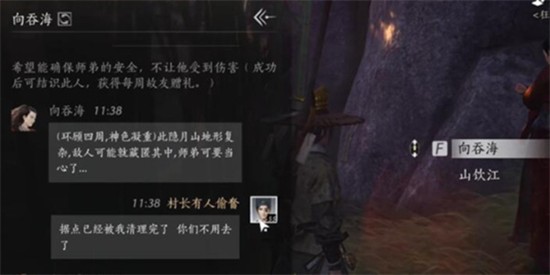 燕云十六声向吞海对话怎么触发-向吞海聊天流程
燕云十六声向吞海对话怎么触发-向吞海聊天流程
阅读:18
-
 币安与欧易高频交易VIP服务对比:哪家更优?
币安与欧易高频交易VIP服务对比:哪家更优?
阅读:18
-
 张颖是什么梗揭秘抖音女神爆火背后的魔性表情包真相
张颖是什么梗揭秘抖音女神爆火背后的魔性表情包真相
阅读:18
-
 星塔旅人1.1新版本内容公布-全新活动与玩法即将上线
星塔旅人1.1新版本内容公布-全新活动与玩法即将上线
阅读:18




















